Datori neatkarīgi no tā, vai tie ir personālie datori vai Mac datori, to visu varrunājiet savā starpā, ja viņi ir savienoti vienā un tajā pašā tīklā. Iestatīšana var aizņemt zināmu laiku, taču pēc tam tā ir tikpat vienkārša kā noklikšķināšana uz objekta uz darbvirsmas. Mac vienmēr parādīsies tīklā ar lietotājam draudzīgu vārdu, un daudzas Windows 10 mašīnas darīs to pašu. Ja jūsu Windows 10 personālā datora tīkla nosaukums nav lietotājam draudzīgs, varat to viegli mainīt. Lūk, kā.
Mainiet Windows 10 personālā tīkla nosaukumu
Pirms turpināt, jums jāzina, ka datortīkla nosaukums nav tas pats, kas jūsu lietotājvārds. Mainot tīkla vārdu, jūsu lietotājvārds netiks mainīts.
Tīkla nosaukums būtībā ir ierīces nosaukumskas ir iestatīts operētājsistēmā Windows 10. Varat to mainīt gan lietotnē Iestatījumi, gan vadības panelī. Jaunais jūsu iestatītais vārds nevar ietvert atstarpes, tomēr tā vietā varat izmantot defisi.
Vadības panelis
Atveriet vadības paneli un dodieties uz Sistēma un drošība> Sistēma. Kreisajā kolonnā noklikšķiniet uz Papildu sistēmas iestatījumi.

Atvērtajā logā dodieties uz datora nosaukumsun noklikšķiniet uz pogas Mainīt. Nākamajā atvērtajā logā ievadiet sava datora nosaukumu. Šis vārds nedrīkst būt garāks par 15 rakstzīmēm. Noklikšķiniet uz Labi. Windows 10 jums pateiks, ka, lai piemērotu izmaiņas, tā ir jārestartē.
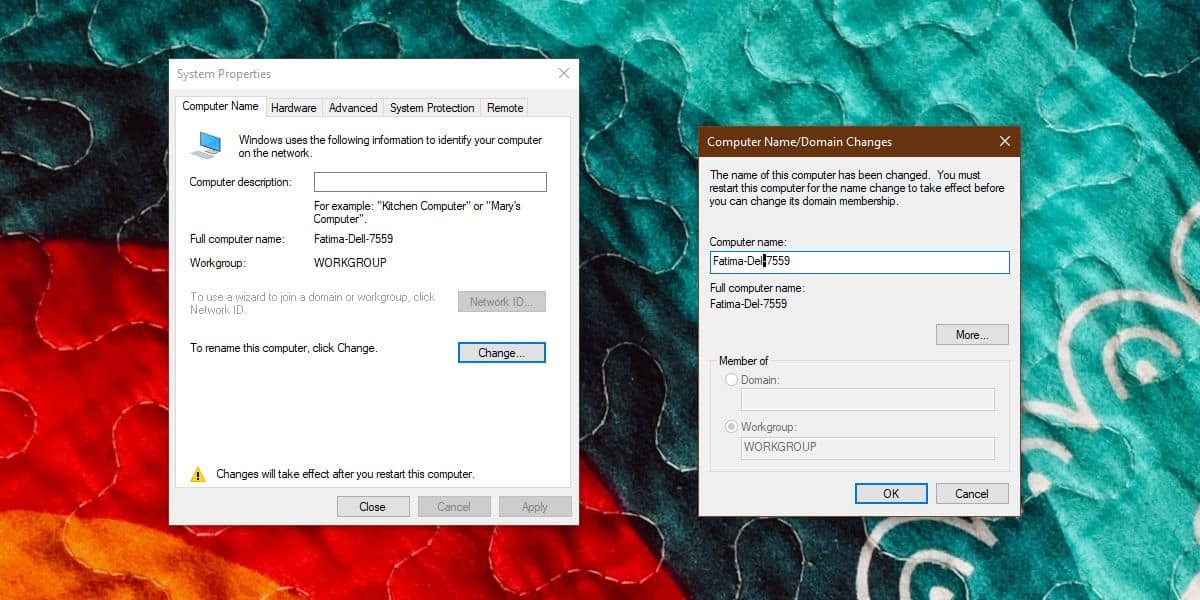
Lietotne Iestatījumi
Atveriet lietotni Iestatījumi un dodieties uz iestatījumu grupu Sistēma. Atlasiet cilni Par un ritiniet uz leju līdz sadaļai Ierīces specifikācijas. Noklikšķiniet uz pogas Pārdēvēt šo datoru.
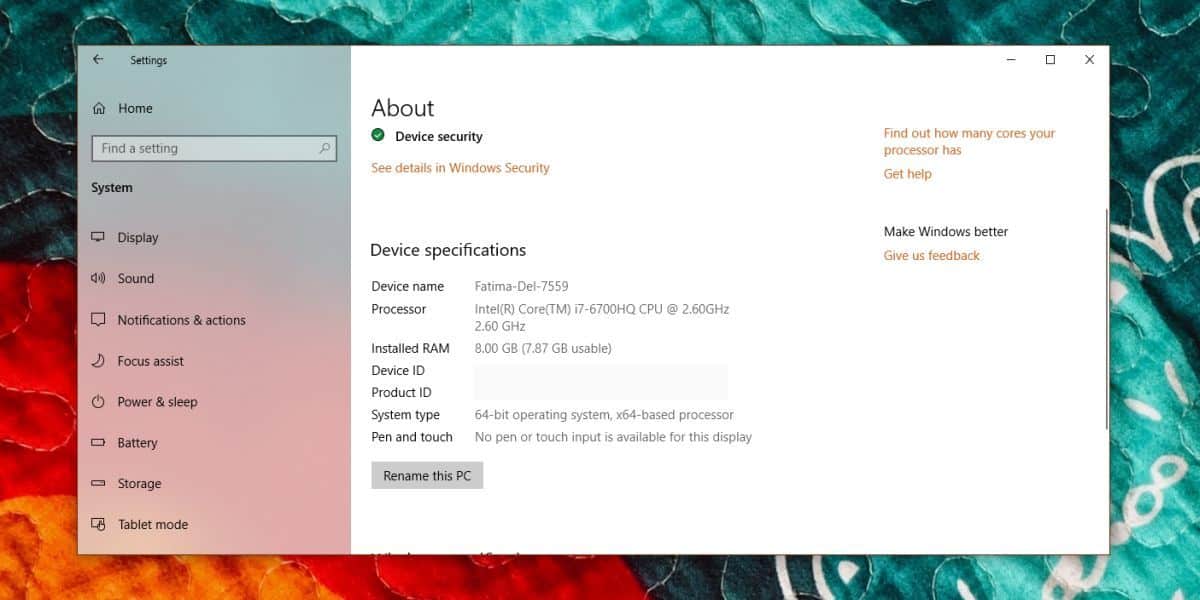
Atvērtajā uznirstošajā logā ievadiet vārdu, ar kuru dators tiek parādīts tīklā. Tāpat kā ar vadības paneļa metodi, lai ieviestu izmaiņas, jums būs jārestartē personālais dators.
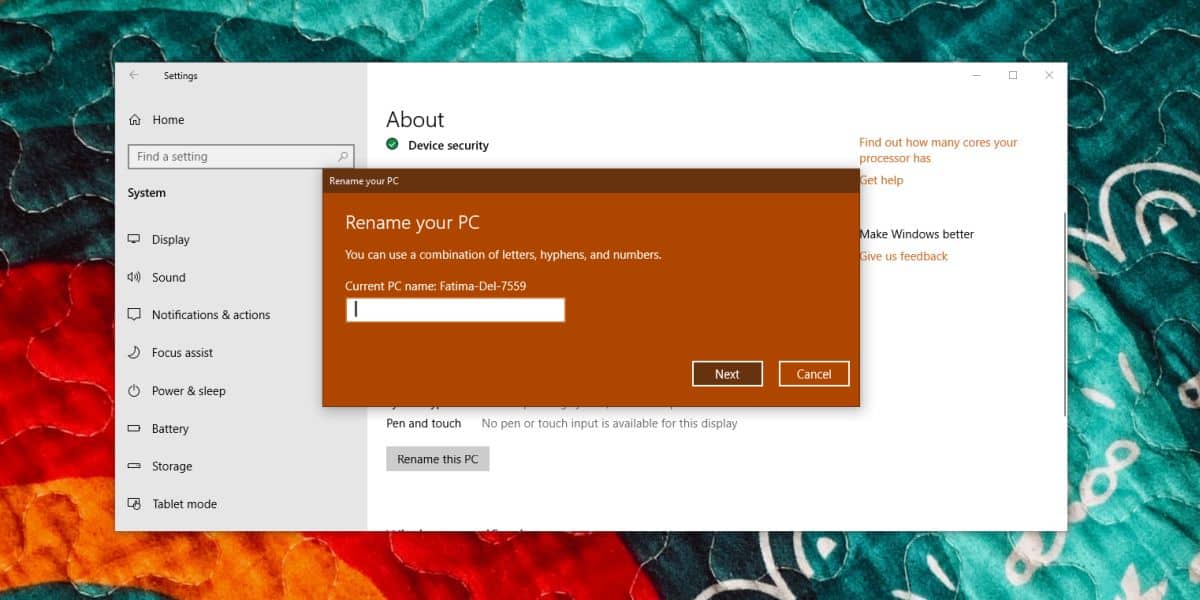
Parasti pareizais nosaukums jau būtu jāiestata, kad konfigurējat datoru ar Windows 10 pēc tā pirmās palaišanas, tomēr tas ir Windows 10, un dažreiz lietas ne vienmēr darbojas pareizi.
Nosaukums galvenokārt ir kosmētisks, tāpēc jums tā navjāuztraucas par jebkādu tīkla saišu pārrāvumu. Sistēmas tīkla adrese, kas ir skaitliska vērtība, kas lietotājiem pēc noklusējuma nav redzama, ir tā, kas tai izmantota. Datora nosaukums ir paredzēts lietotājiem, jo nav viegli atcerēties visu tīkla sistēmu vietējo IP adresi. Jūs to varat mainīt tik bieži, cik vēlaties. Nosaukums ir iestatīts jūsu sistēmā, tāpēc, ja bieži izveidojat savienojumu ar dažādiem tīkliem, to nevar iestatīt katram tīklam.






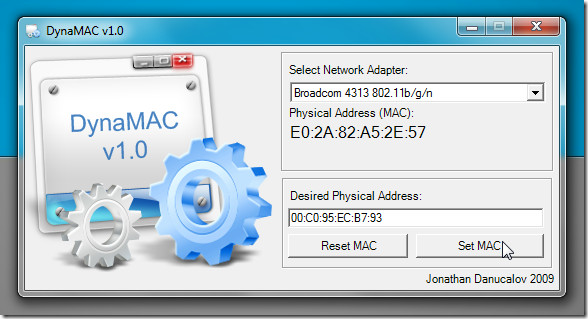






Komentāri